Будучи чудовим геймером, чи знаєте ви, як вирішити проблеми з перегрівом ноутбука під час гри? Перегрів ноутбука є частим явищем під час гри у важкі графічні ігри та безперервного потокового відео тощо.
Незважаючи на використання ігрових ноутбуків, перегрів ноутбука під час гри є постійною проблемою. Основним недоліком перегріву ноутбука є те, що він впливає на продуктивність ноутбука і може пошкодити апаратне забезпечення.
Деякі інші випадки також можуть викликати симптоми перегріву ноутбука, наприклад, коли ноутбук заряджається. Навіть новий ноутбук може перегрітися під час виконання енергоємних завдань. Часто ноутбук може відключатися або виходити з ладу через перегрів
Отже, розглянемо деякі способи запобігання та усунення проблем з перегрівом ноутбука при виконанні високоякісних завдань.
Як виправити перегрів ноутбука
Наведені нижче методи є одними з найбільш рекомендованих рішень, які можуть допомогти вам упоратися з проблемами перегріву ноутбука.
1. Зарядіть свій ноутбук
Іноді може статися перегрів ноутбука, якщо ноутбук недостатньо заряджений. Деякі ігри також дають великий тиск на апаратне забезпечення. Тому зарядка ноутбука під час ігор є найбільш ідеальним і простим рішенням для того, щоб ваш ноутбук охолоджувався під час ігор.
2. Очистіть свій ноутбук
Очищення ноутбука - ще один обхідний шлях вирішити проблеми з перегрівом коли ноутбуки старі та збираються пилом, покриваючи вентилятори і тим самим викликаючи перегрів.
Для очищення вентиляторів знизу можна використовувати повітря під тиском. Це можна зробити, відкривши ноутбук знизу або навіть не відкриваючи його
Читайте також: Як виправити проблеми з чорним екраном у Windows 10
3. Використовуйте охолоджуючу прокладку
Охолоджуюча панель або зовнішні вентилятори можуть допомогти охолодити ноутбук під час ігор або потокового відео. Ці пристрої можуть знизити температуру ноутбука і забезпечити безперебійну роботу ноутбука.
4. Змініть параметри живлення
Якщо ви не використовуєте рекомендовані налаштування живлення, це може призвести до проблем з перегрівом вашого ноутбука. Використання цього процесу може змінити використання енергії ЦП і в кінцевому підсумку допомогти знизити температуру ноутбука. Ви можете звернутися до наведених нижче кроків для того ж:
- Ви можете піти до «Налаштування живлення та сну» з меню «Пуск».
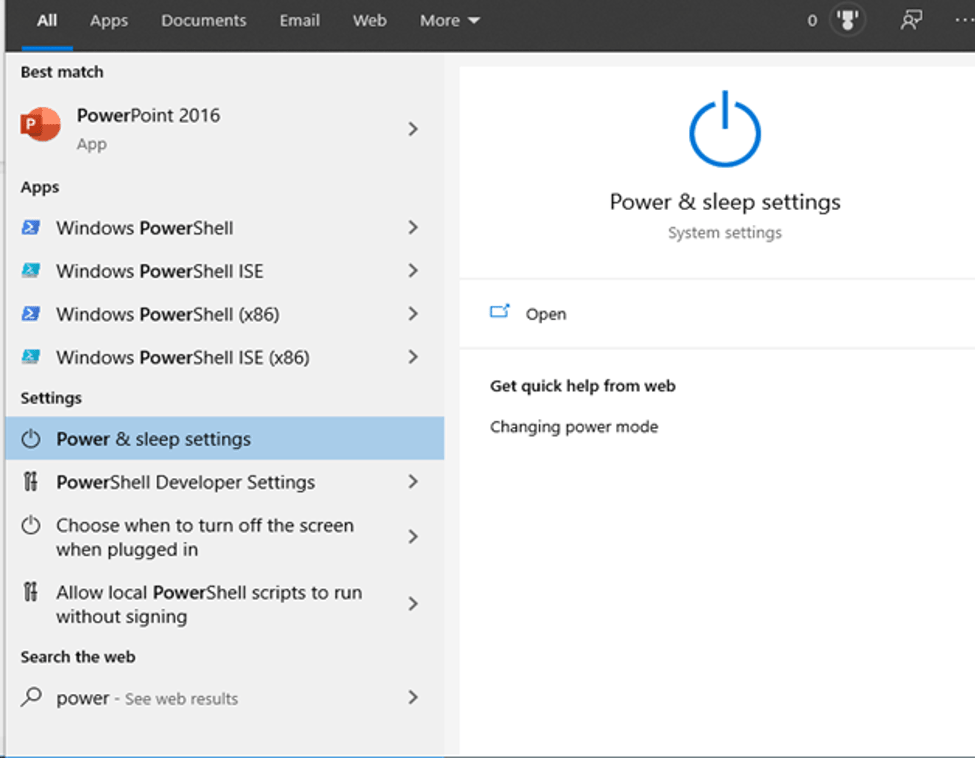
- Вам потрібно йти до «Додаткові налаштування живлення» розташовано в розділі Пов’язані налаштування.
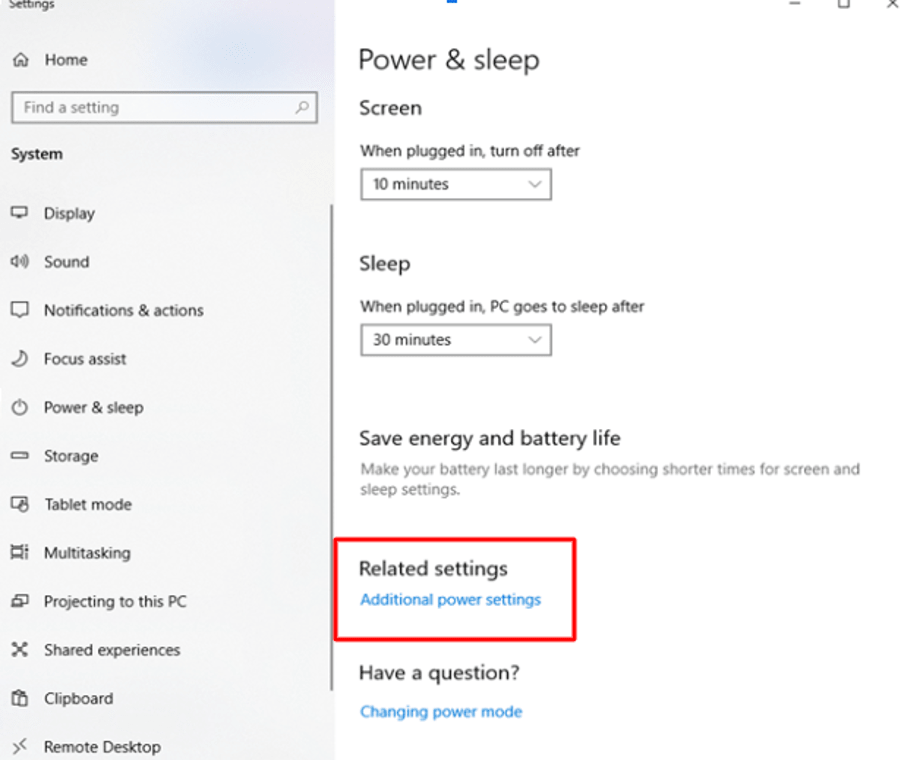
- Після цього відкриється вікно параметрів живлення, де ви можете змінити налаштування плану.
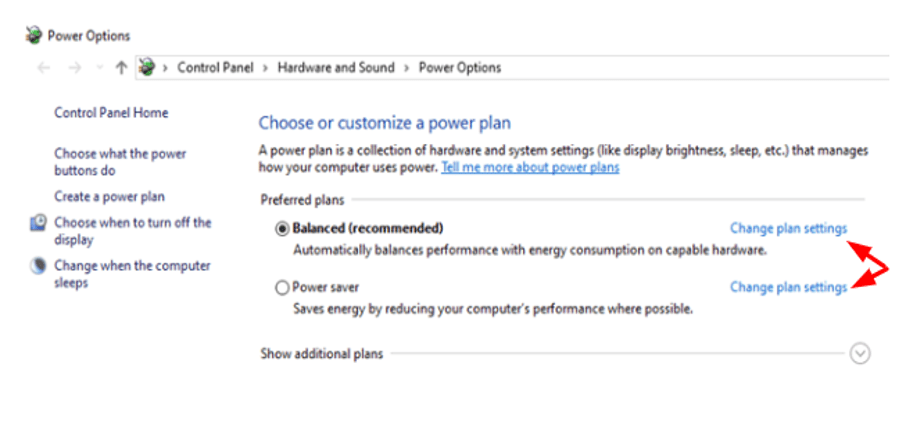
- Після цього відкриється вікно параметрів живлення, де ви можете «Змінити налаштування плану».
- Крім того, ви можете натиснути «Змінити додаткові параметри живлення» та розгорнути «Розділ керування живленням процесора», щоб зменшити значення «Максимальний стан процесора».
- Ви також можете зменшити значення параметра «Мінімальний стан процесора».
- Нарешті, ви можете натиснути «Застосувати» та «ОК», щоб зберегти зміни та ввести їх у дію, щоб вирішити проблему перегріву ноутбука.
5. Використовуйте засіб усунення несправностей живлення
Використання вбудованої утиліти Windows для виявлення та вирішення проблем з електропостачанням це ще один розумний підхід. Те, що ви можете зробити, описано в наступних кроках:
- Перейдіть до розділу «Оновлення та безпека» програми «Налаштування».

- Далі натисніть «Усунення неполадок».
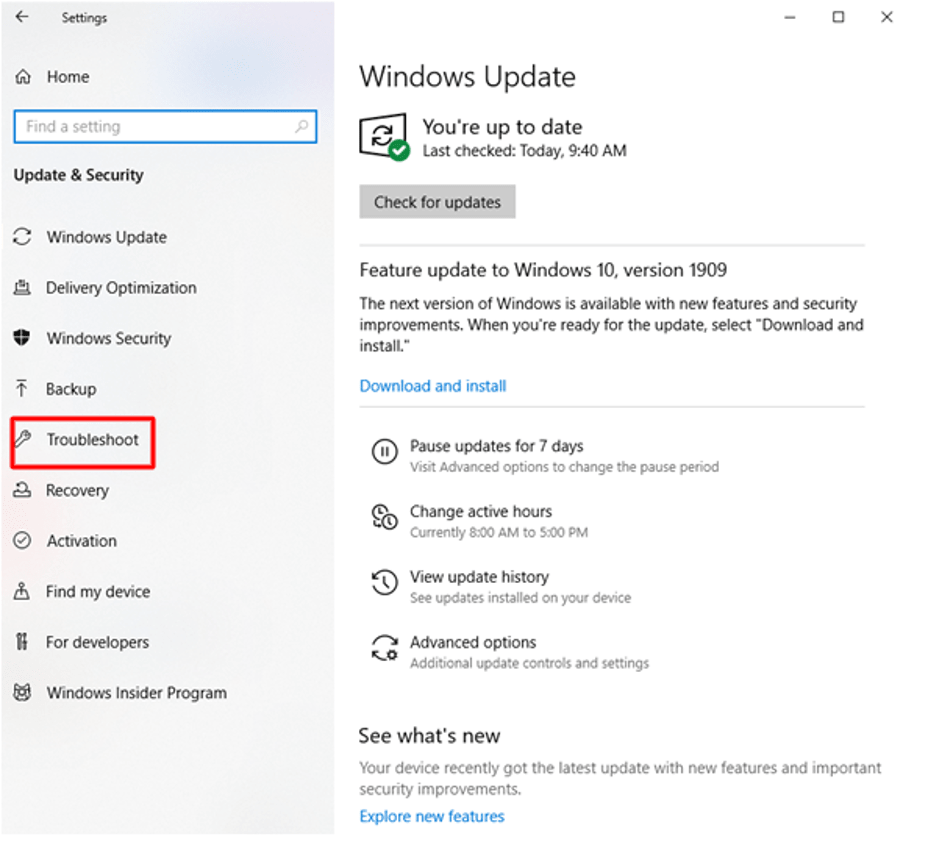
- Тут ви можете натиснути опцію «Живлення», розташовану під сегментом «Знайти та виправити інші проблеми».
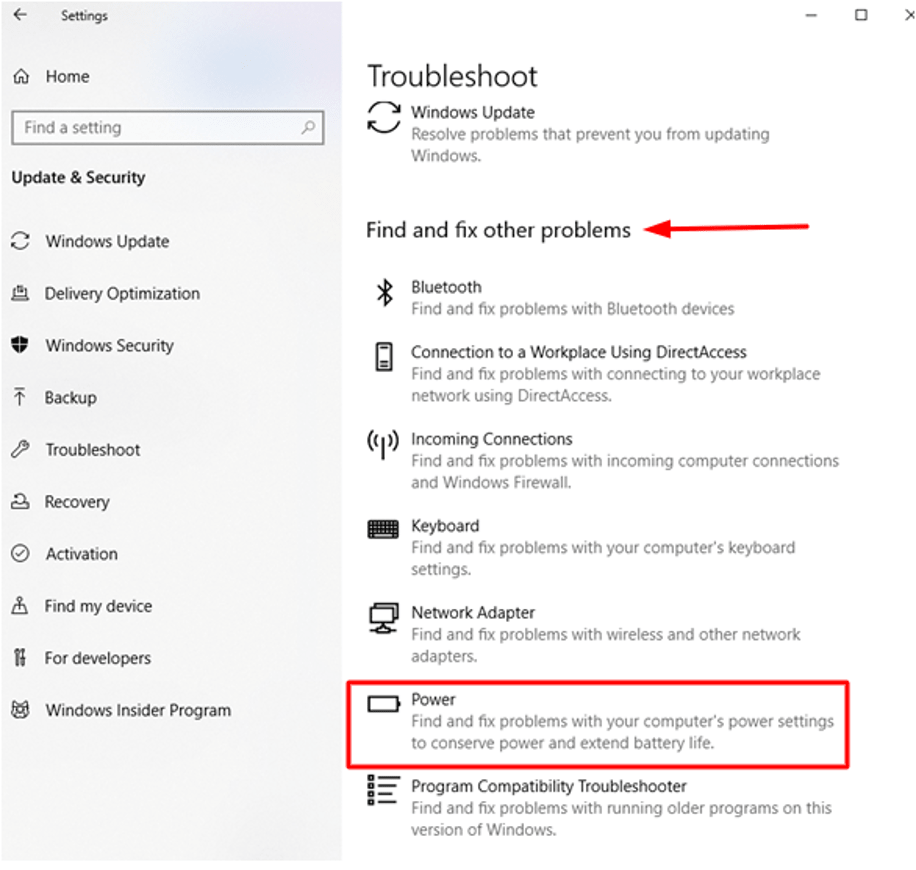
- Нарешті, ви можете «Запустіть засіб усунення несправностей».
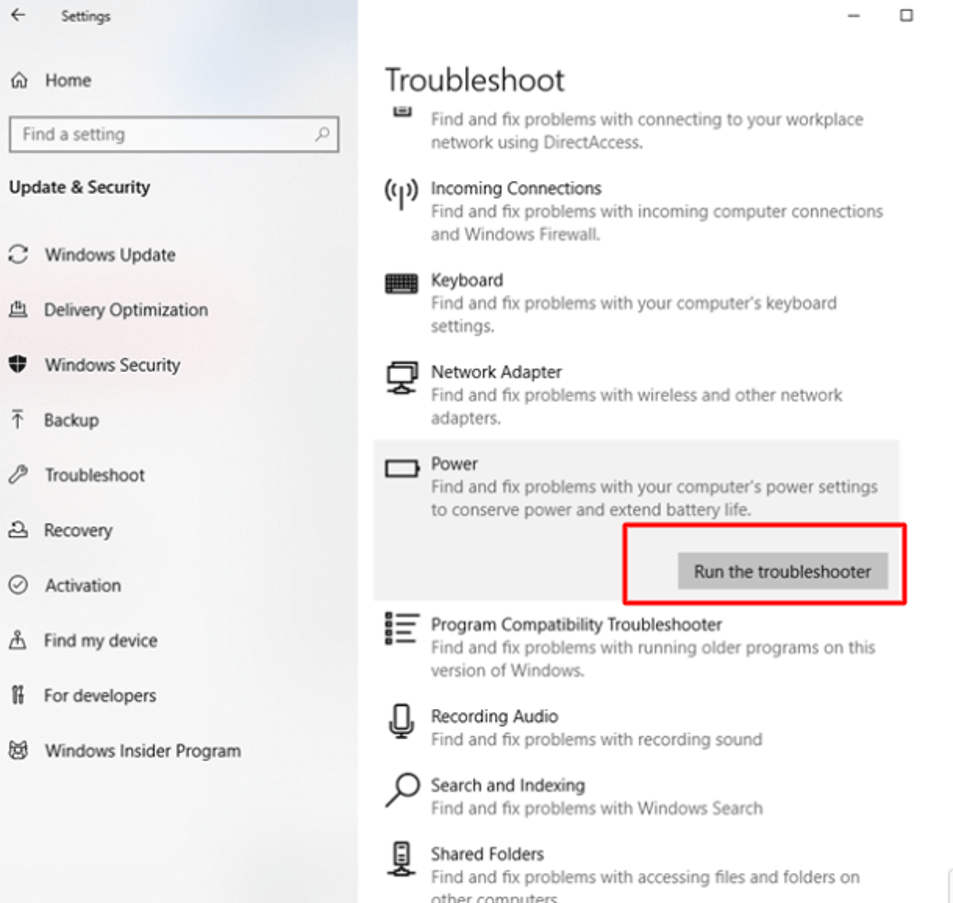
- Це автоматично просканує ноутбук і виправить відповідні проблеми.
6. Перезавантажте ноутбук
Іноді ви можете спробувати це ефективне швидке виправлення, щоб охолодити ноутбук. Вимкнення комп’ютера та від’єднання зарядного пристрою, а також від’єднання акумулятора можуть охолодити пристрій на деякий час.
Потім можна знову підключити акумулятор і зарядний пристрій, а потім увімкнути ноутбук. Це в кінцевому підсумку може усунути незначні збої та зменшити перегрів.
Детальніше: Як безкоштовно оновити до Windows 10
7. Скасувати розгін
За певних обставин, якщо ви розігнали свою відеокарту, центральний процесор або будь-які інші компоненти, це можливо викликають проблеми з перегрівом, оскільки розгін змушує компоненти працювати швидше, щоб виконувати більше операцій другий.
Таким чином, зміна налаштувань годинника на значення за замовчуванням може запобігання перегріву ноутбука. Іноді зменшення значення годинника нижче значення за замовчуванням може ще більше зменшити споживання енергії і, таким чином, зменшити тенденцію до нагрівання машини; однак це також може знизити продуктивність.
8. Знизьте FPS
Для кращого перегляду ігор і відео часто краще використовувати вищі кадри в секунду (FPS), але чи знаєте ви, що це також перегріває ваш ноутбук?
Тому настійно рекомендується зменшити FPS до значення 60.
9. Використовуйте вбудовану відеокарту
Ігрові ноутбуки оснащені окремою відеокартою разом із вбудованою відеокартою. Спеціальна відеокарта забезпечує чудовий ігровий досвід, а також гарантує, що вона здатна відображати збалансовану продуктивність. Однак це також викликає проблеми з перегрівом.
Тому тимчасовим виправленням для запобігання перегріву є використання вбудованого графічного процесора замість спеціального. Вбудовані відеокарти не споживають таку ж кількість енергії і, відповідно, не виробляють так багато тепла. Однак під час ігор ноутбук може працювати погано.
Ви можете встановити вбудований графічний процесор як процесор за замовчуванням, як тільки ви переконаєтеся в тому, що ви перевірили свій інструмент панелей керування графікою, як-от Nvidia або AMD.
10. Оновити графічні драйвери
Існує кілька способів оновити графічні драйвери оскільки це може суттєво вплинути на його продуктивність та усунути симптоми перегріву ноутбука.
- Оновлення вручну - Це можна зробити, знайшовши необхідні драйвери на веб-сайті виробника та встановивши їх у своїй системі.
- Диспетчер пристроїв - Це ще одне місце призначення, де ви можете знайти встановлений графічний драйвер у вашій системі та оновити їх вручну за допомогою Windows.
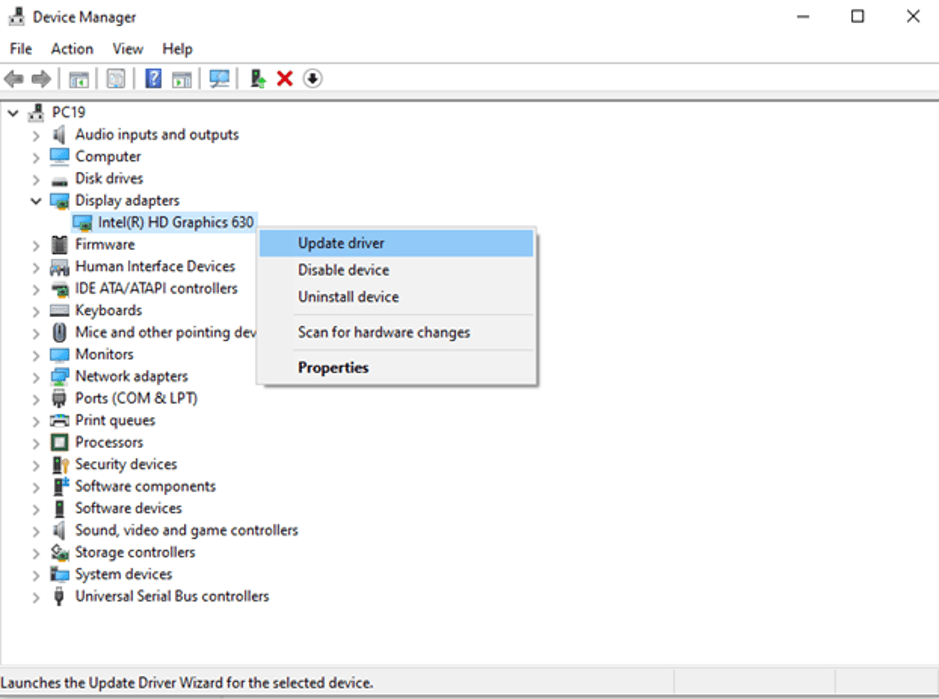
- Програмне забезпечення для оновлення драйверів - Установка смарт інструмент для оновлення драйверів може виявляти застарілі, пошкоджені або відсутні драйвери у вашій системі, а також автоматично оновлювати їх. Отже, якщо ви не хочете витрачати свій час на пошук сумісних графічних драйверів вручну, то все, що вам потрібно, це спеціальне програмне забезпечення для оновлення драйверів.
11. Диспетчер завдань
Це знову ж таки узагальнений метод зменшення проблем з нагріванням ноутбука, коли ноутбук виконує інтенсивні завдання.
Інші програми та процеси можна примусово припинити, перейшовши до диспетчера завдань. На вкладці «Процеси» можна визначити, які інші процеси та програми інтенсивно споживають системні ресурси, і припинити їх за допомогою «Закінчення завдання» варіант.
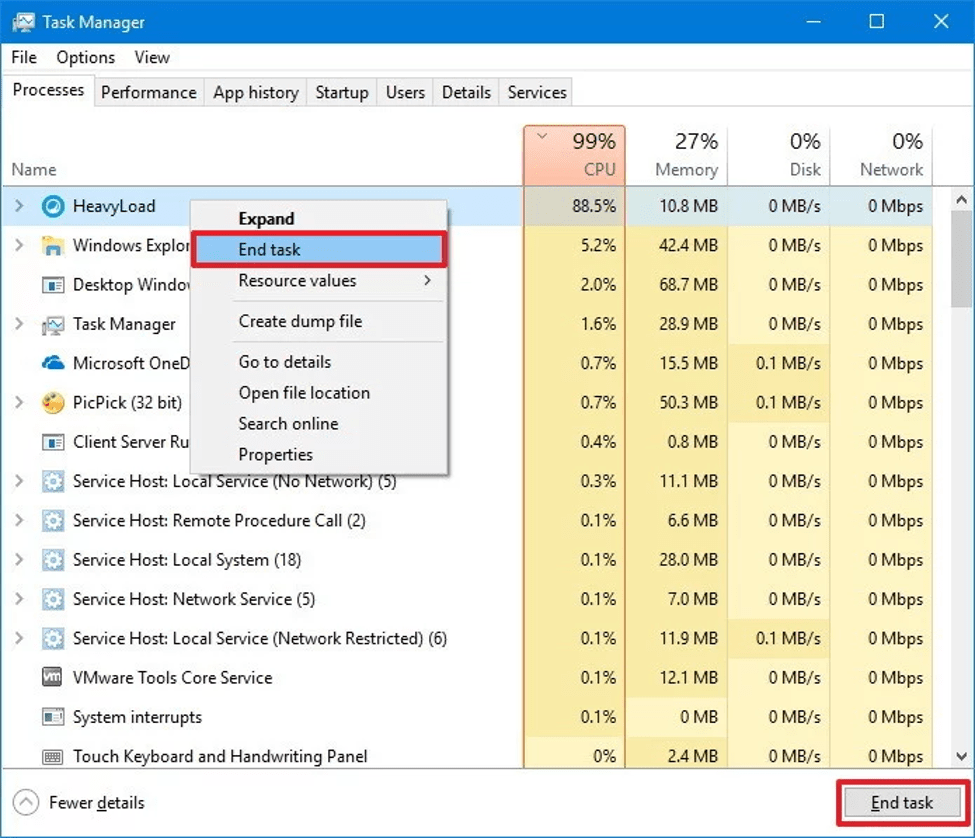
12. Замініть зарядний пристрій та акумулятор
Нарешті, якщо перераховані вище методи не вирішили проблему перегріву, тоді ви можете розглянути можливість придбання нового зарядного пристрою або акумулятора для ноутбука, оскільки іноді несправний зарядний пристрій або старий акумулятор може призвести до швидкого підвищення температури та порушення роботи системи.
Підведення підсумків
Таким чином, ми побачили різні методи, які можуть або тимчасово зняти проблему перегріву ноутбука, або повністю вирішити її раз і назавжди. Перегрів ноутбука під час ігор або виконання інших важких завдань є звичайним явищем у нашому повсякденному житті.
Крім того, завжди рекомендується використовувати ноутбуки в добре провітрюваному середовищі з кондиціонером. Вам також слід уникати надмірної зарядки будь-якого електронного пристрою, оскільки це пошкоджує акумулятор і може призвести до різкого перегріву ноутбуків та деяких інших пристроїв.
Підтримка ноутбука на чистій поверхні може гарантувати, що вентилятори не заблокуються пилом. Крім того, ще один поширений хак — тримати ноутбук на піднесеній поверхні, щоб забезпечити безперервний потік повітря в нижню частину системи.